在如今的数字时代,笔记本电脑已经成为我们生活中不可或缺的一部分。无论是工作、学习还是娱乐,音频都是重要的组成部分。然而,很多用户在使用笔记本电脑时,可能会遇到“没有声音”的问题,这让人备感困扰。那么,为什么笔记本电脑会突然没有声音呢?又该怎样解决这个问题呢?
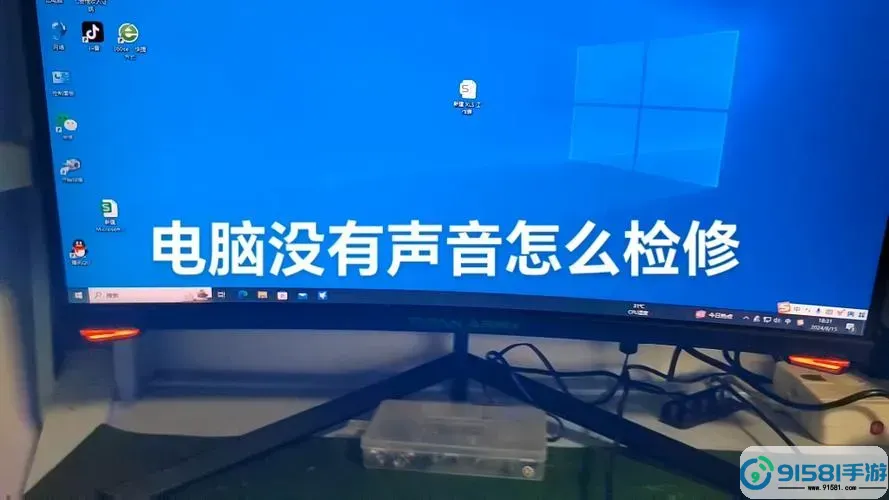
一、可能的原因
1. 音量设置问题
笔记本电脑的音量设置可能是造成无声的最常见原因。用户可能不小心将音量调至最低或者静音。可以通过电脑右下角的音量图标检查音量状态。
2. 设备驱动问题
笔记本电脑的声卡驱动程序可能出现故障,导致音频无法正常输出。驱动程序的更新或者损坏都会影响声音的播放。
3. 外部设备连接问题
有时候外接设备(如耳机、音响)并没有正确连接,或者接入的设备出现故障,也可能导致笔记本电脑没有声音。
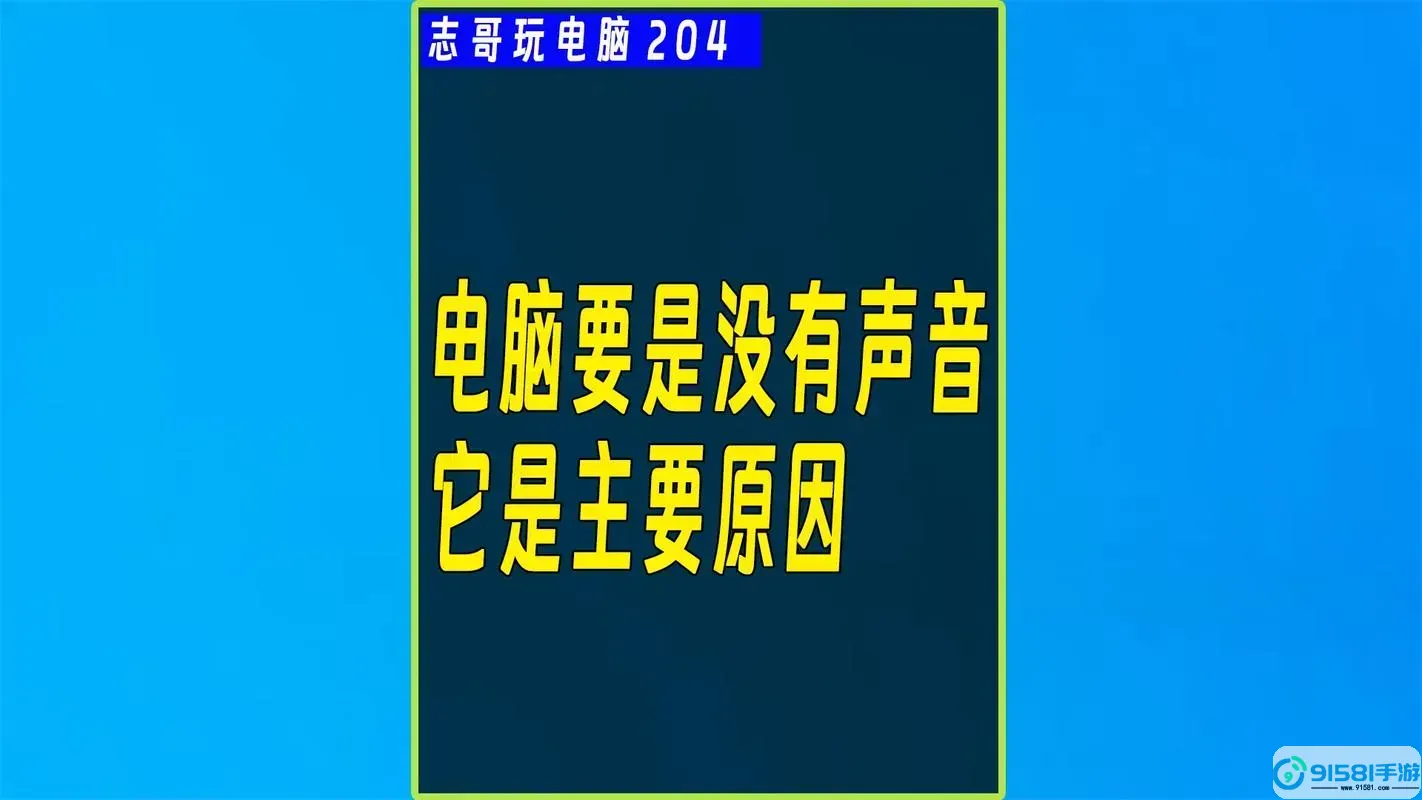
4. 系统设置问题
操作系统的音频设置可能被更改。例如,默认输出设备可能被设置为其他设备,导致没声音。
5. 硬件故障
如果以上都没有问题,可能是笔记本电脑的硬件出现了故障。这包括声卡损坏、扬声器故障等。
二、解决方法
针对上述可能的原因,以下是一些解决方法,帮助您恢复笔记本电脑的声音。
1. 检查音量设置
首先,点击屏幕右下角的音量图标,确保音量没有被调至最低或静音。如果处于静音状态,点击静音按钮即可解除静音。
2. 检查音频输出设备
右击音量图标,选择“播放设备”,查看当前的音频输出设备。确保选择的设备为您所需的输出设备(如扬声器或耳机),并设置为默认设备。
3. 更新或重装驱动程序
进入“设备管理器”,找到“声音、视频和游戏控制器”,查看声卡设备是否正常工作。如果有提示符号,右击驱动程序可以尝试更新驱动程序或进行重装。
4. 检查外部设备
如果您正在使用外接扬声器或耳机,请确保它们正确连接,并检查外部设备是否正常工作。可以尝试更换耳机或扬声器,排除故障。
5. 运行Windows音频故障排除
在设置中,可以找到“更新和安全”,然后进入“故障排除”,选择“播放音频”,运行故障排除工具,系统将会自动检测并修复一些常见问题。
6. 重启计算机
有时候,简单地重启计算机也可以解决临时的软件故障,这是非常有效的尝试方式。
7. 系统还原
如果问题依然存在,可以考虑使用系统还原功能,恢复到之前正常的状态。注意此方法会恢复到计算机之前的某个状态,因此请确保数据的备份。
三、总结
笔记本电脑突然没有声音的问题可能是由多种原因造成的,从简单的音量设置到复杂的驱动程序故障都有可能。因此,当遇到此类问题时,可以逐步排查上述可能因素,并采取相应的解决措施。如果问题依然无法解决,建议联系专业人士进行检测和维修。保持设备的良好状态,可以让我们的工作和生活更加顺畅。





























